iPhone最新バージョンiOS 18アップデート後の不具合と対処法をまとめて紹介
iOS 18の最新バージョンでは、新しい機能が追加される一方で、不具合が発生する可能性も十分に考えられます。 そこで、こちらの記事では過去のiOSアップデートの傾向や、ベータ版での報告などから、iOS 18アップデート後の最新不具合が予想されます。
iOS 18にアップデートを行う際は、これらの点を踏まえて慎重に判断することをおすすめします。また、最近、iPhoneがiOS18・iOS 18.1にアップデート後多くのバグが発生しており、ここでもまとめています。
︎Part1.iPhoneがiOS 18アップデート後最新の不具合【随時更新】
最近、iPhoneがiOS18をアップデートした後、多くのユーザーがiOS 18の不具合に遭遇しています。 ここでは、最も頻繁に見られるiOS 18最新の不具合とその解決策をいくつかご紹介します。ご参考になれば幸いです。
- 最新不具合1.iOS18「メッセージ」が繰り返しクラッシュ
- 最新不具合2.コントロールセンターが上スワイプで閉じれない
- ︎最新不具合3.【iOS18】写真アプリが使いにくい
- 最新不具合4.クセスガイドの反応が遅い
- ︎最新不具合5.予測変換がおかしい
- ︎最新不具合6.LINE向けの不具合
- ︎最新不具合7.Safariの不具合
- ︎最新不具合8.モバイル通信が圏外になる
- ︎最新不具合9.アップル「iPhone 16 Pro」タッチスクリーンに不具合
- ︎最新不具10.コントロールセンターの音量・明るさが反応しない
- ︎最新不具11. AirPods Proのノイズコントロールをオフにできない
︎最新不具合1.会話を開こうとすると、iOS18「メッセージ」が繰り返しクラッシュ
iOS 18「メッセージ」アプリで報告されている最新の不具合は、iOS 18のメッセージスレッドで メンションを使って共有ダイヤルに返信すると発生します。Apple Watchの文字盤を共有されても、 件名に返信しないでください 。また、 この不具合を修復するには 全てのトーク履歴を削除する必要があります。 この方法では、すべての会話履歴だけでなく、メッセージの外に保存されていない写真やビデオなどの添付ファイルも含まれます。気をつけてください。
具体的な対処法は【iOS18「メッセージ」が不具合!修復中にデータ損失の可能性があり】という記事をご参考ください。この方法を使っても、メッセージの消失は避けられません。 そのような時は、【UltData for iOS】データ復元ソフトを使ってください。
︎最新不具合2.コントロールセンターが上スワイプで閉じれない
iOS18にアップデート後、一部のユーザーにおいて、以下の問題が発生しているとのことです。
- コントロールセンターが上スワイプで閉じれない: 画面上部をスワイプしてもコントロールセンターが閉じず、別の操作に繋がってしまいます。
- コントロールセンターをスワイプしてもホームに戻れない: コントロールセンターからホーム画面に戻すために必要なスワイプ操作が正常に機能しません。
これらの問題は、iOS18で導入されたコントロールセンターのグループ機能、特に2ページ目以降に配置されたコントロールとの関連性が疑われます。長年iOSを利用してきたユーザーにとっては、iOS17までの直感的な操作に慣れているため、新しい操作体系への適応が難しいケースが多いです。現状、iOS18の正式リリース版では、コントロールセンターのグループ化を完全に無効にする設定は提供されていないようです。しかし、以下の方法を試すことで、多少なりとも使い勝手を改善できる可能性があります。
︎対処方: 設定アプリでカスタマイ:(コントロールセンターで2ページ目以降のグループを削除する)
手順1: コントロールセンターを開いて、空いているスペースを長押し、編集モードに入る
手順2: 2ページ目以降に表示したいグループを選び、削除したいグループを選択
手順3: 選択したグループの左側に表示される「-」ボタンをタップし、グループを削除
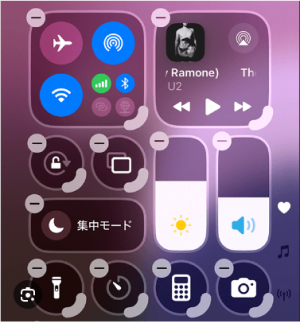
︎最新不具合3.【iOS18】写真アプリが使いにくい
iOS 18では、メモリー機能が強化されたり、ピープルアルバムが自動作成されたりと、新しい機能が多数追加されています。 今、ほとんどの人が現在のインターフェイスに慣れていないだけで、解決策がある限り、より快適に写真管理ができるようになるかもしれません。具体的な対処法は【iOS18写真アプリが使いにくい?元に戻せたい】という記事をご参考ください。
︎最新不具合4.アクセスガイドの反応が遅い
iOS18にアップデート後、サイトボタンのトリプルクリックでアクセスガイドを起動する際に、数秒の遅延が生じているとのこと、大変ご不便をおかけしております。この問題については、多くのユーザーが同様の報告をしているようです。この遅延の原因は、iOS18のアップデートによるシステム全体の最適化や、アクセスガイド機能自体の変更が考えられます。
︎対処方法:コントロールセンターからアクセスガイドを起動する
手順1: コントロールセンターを開いて、アクセスガイドのアイコンを探す。(アイコンが見つからない場合は、コントロールセンターのカスタマイズが必要になる場合があります。設定アプリの「コントロールセンター」で、アクセスガイドのアイコンを追加してください。)
手順2: 見つけたアクセスガイドのアイコンをタップ
手順3: アクセスガイドのパスコードを設定している場合は、パスコードを入力します。
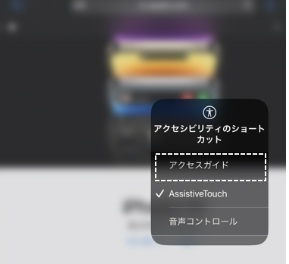
︎最新不具合5.予測変換がおかしい
iOS18にアップデート後、ローマ字入力で予測変換がおかしくなる、特定の文字が入力できないといった問題は、多くのユーザーが経験しているようです。 iOS18では、予測変換の学習データが変更された可能性があります。これにより、これまで通りの予測変換が行われなくなり、誤った候補が表示されることがあります。
| 不具合 | 対処方法 |
|---|---|
| 入力した文字と関係のない単語が頻繁に表示される | キーボードの変換学習をリセット: 設定 > 一般 > リセット > キーボードの変換学習をリセット をタップし、学習データをリセットします。 |
| 誤った入力に基づいた候補が優先的に表示されてしまう | ユーザー辞書の見直し: 間違って登録された単語を削除します。設定 > 一般 > キーボード > テキスト置換 をタップし、不要な項目を削除します。 |
| 予測変換に小さい「つ」が反映されない(「t」が挟まる) | 日本語入力システム: 使用している日本語入力システムの設定を確認しましょう。IMEの設定によっては、変換候補の優先度や学習機能が異なり、意図しない変換が行われることがあります。 |
︎最新不具合6.LINE向けの不具合
新しいiOSがリリースされたりすると、他のアプリに影響を及ぼし突然不具合が起きるなのによって、現在、LINEが一部のユーザーから不具合が起きていると報告があります。 例えば、iPhoneのLINE通知アイコンが別の違うアプリアイコンになる、LINEアプリが「通知が二重で届く」「同じ通知が2回来る」などです。具体的な対処法は【iOS18にアップデート後、LINE向けの不具合】という記事をご参考ください。
︎最新不具合7.iOS18でSafariが真っ黒・真っ暗になる不具合
iOS18にアップデート後、Safariを使うと画面が真っ黒・真っ暗になるという、SNS上で複数の投稿がなされています。一部のユーザーから機能フラグのリセットや履歴とWebサイトデータの消去で改善しました。しかし、多くの人は「アプリを終了させたり、携帯電話を再起動させたり、WiFiのオン・オフを試したが、同じ問題が発生する」と報告しています。根本的な対応としては、Apple側の対応を待ち、iOS18やSafariの修正版のアップデートを待つようにするとよいです。
︎最新不具合8.モバイル通信が圏外になる
iOS18にアップデート後、.モバイル通信が圏外になりました。電波の圏内にいないか確認して、SIMカードがしっかりと差し込まれていない可能性があります。自分で修理しようとすると、端末を故障させる可能性がありますので注意してください。
︎最新不具合9.アップル「iPhone 16 Pro」タッチスクリーンに不具合
9月20日に発売された「iPhone 16 Pro/Pro Max」について、海外の一部ユーザーからタッチスクリーンの不具合が報告されている。digitaltrendsや9to5Macなど、複数の海外メディアが報じています。iPhone 16 Pro シリーズは最初のタッチでは概ね正しく反応するが、その後のスワイプやタップは、特にカメラコントロールエリア付近で失敗します。この問題は、画面の端付近のタッチが頻繁に無視される iOS 18 および 18.1 のアップデートでより顕著になっているようです。
この問題は、iPhone 16 Proのタッチ感度アルゴリズムに関連するソフトウェアエラーが原因である可能性が高いです。iPhone 16 Proのデザイン上の特徴である極薄ベゼルが、今回のタッチレスポンス問題を悪化させる原因のもう一つとなっていると考えられます。
対処方法について、現時点で、Appleはソフトウェアアップデートで解決するしかありません。9月24日現在、アップルから本件に関する発表はなく、不具合の原因や対象となる端末の台数などは不明です。とりあえず、物理的な修理は不要とされております。
︎最新不具10.コントロールセンターの音量・明るさが反応しない
iOS18.1以降のコントロールセンターにおける明るさや音量調整の不具合は、多くのユーザーが経験している問題のようです。この問題は、iPhoneの再起動で問題が解決しますが、再発する可能性があります。
再起動で一時的に改善するものの、再び問題が発生してしまうという状況は、非常に煩わしいですね。より根本的な解決策として、iOSアップデートによる修正を待つしかありません。
- 再起動: まずは、iPhoneを一度再起動してみましょう。一時的な不具合が解消されることがあります。
- ソフトウェアのアップデート: iOS 18に新しいアップデートがリリースされている場合は、インストールすることで問題が解決する場合があります。
- 設定のリセット: 「設定」>「一般」>「リセット」>「すべての設定をリセット」を選択し、設定を初期化してみましょう。ただし、この操作を行うと、Wi-Fiのパスワードなど、一部の設定が初期化されますのでご注意ください。
︎最新不具11. AirPods Proのノイズコントロールをオフにできない
iOS 18.1アップデート後、AirPods Proのノイズコントロール設定で「オフ」の選択肢が消え、3つのノイズコントロールモードしか選択できなくなります。この問題について、「リスニングモードがオフ」をオンに変更すると解決できます。
手順1: 設定を開いて、Bluetoothを選択します。
手順2: 接続されているAirPods Proを選びます。
手順3: AirPods Proの情報画面が表示されるので、**「ノイズコントロール」**をタップします。
手順4: 表示されるメニューから**「オフ」**を選択します。
︎Part2.iOS 18最新バージョン不具合の予想
iOS18・iOS 18.2は比較的新しいOSのため、まだ不具合が発見される可能性があります。 過去のiOS17の不具合や、iOS 18ベータ版での報告などから、以下のような不具合が予想されます。
- ︎不具合1.バッテリー消耗の加速
- 不具合2.アプリのクラッシュ
- ︎︎不具合3.パフォーマンスの低下
- 不具合4.Wi-FiやBluetooth接続の不安定
- ︎不具合5.予期せぬ再起動
- ︎不具合6.新機能に関連する不具合
- ︎︎不具合7.特定の機種での不具合
- ︎︎ 不具合8.データの損失
︎不具合1.バッテリー消耗の加速
新機能の追加や最適化により、バッテリーの消耗が早まるケースはよく見られます。iOS18アップデート後、内部処理の影響により最大48時間程度はバッテリーの減りが早くなったりい、デバイスが熱を帯びる可能性があります。
︎不具合2.アプリのクラッシュ
新しいOSとの互換性問題により、一部のアプリがクラッシュしたり、正常に動作しなくなる可能性があります。例えば、【メッセージ】不具合はiOS 18のメッセージスレッドで メンションを使って共有ダイヤルに返信すると発生します。 この不具合を修復するには 全てのトーク履歴を削除する必要があります。
︎不具合3.パフォーマンスの低下
新機能の導入によって、デバイス全体の動作が遅くなる場合があります。iPhoneの動作が重い、アプリや文字入力がカクカクします。新しいiOS 18にアップデートでは、デバイスに一定の空き容量が必要です。
︎不具合4.Wi-FiやBluetooth接続の不安定
新しいOSとの接続設定の不具合により、Wi-FiやBluetooth接続が不安定になることがあります。iOS 18をインストールした後、少数のユーザーがこの問題を経験しているが、 この問題が主にiOS 18アップデートによるものなのか、それともデバイスの設定に関係しているのかは不明であります。お使いのデバイスで同様のWi-Fi問題が発生している場合、iOS 18/17.7アップデートによるバグまたは問題である可能性があります。
︎不具合5.予期せぬ再起動
新しいOSの不具合により、デバイスが頻繁に再起動してしまうことがあります。これは、新しいOSと既存のアプリや設定との間に互換性の問題が生じたり、OS自体にバグが含まれていることが原因として考えられます。
︎不具合6.新機能に関連する不具合
新しい機能であるVision Proとの連携や、新たな通知システムなどに関連した不具合が発生する可能性があります。
- 接続の安定性: Vision ProとiPhoneの接続が頻繁に切断される、または不安定になる。
- 遅延: Vision Proの映像や音声に遅延が発生し、没入感が損なわれる。
- 特定のアプリとの互換性の問題: 一部のアプリがVision Proに対応しておらず、正常に動作しない。
- バッテリー消費の増加: Vision Proとの連携により、iPhoneのバッテリーが通常よりも早く消耗する。
︎不具合7.特定の機種での不具合
新しいOSは全ての機種で同じように動作するとは限りません。特定の機種で、他の機種にはない不具合が発生する可能性も考えられます。iOS 18に対応しているのは、比較的新しいモデルに限られています。 これは、新しいOSの機能を最大限に活用するためには、より高性能なハードウェアが必要となるためです。対応機種は下記を参考ください。
- iPhone 16 シリーズ: iPhone 16、iPhone 16 Plus、iPhone 16 Pro、iPhone 16 Pro Max
- iPhone 15 シリーズ: iPhone 15、iPhone 15 Plus、iPhone 15 Pro、iPhone 15 Pro Max
- iPhone 14 シリーズ: iPhone 14、iPhone 14 Plus、iPhone 14 Pro、iPhone 14 Pro Max
- iPhone SE (第3世代)
iOS 18に対応しているiPhoneは、すべてA13 Bionicチップ以上を搭載しています。このチップは、iOS 18の新しい機能をスムーズに動作させるために必要な処理能力を提供します。
︎不具合8.データの損失
iOS 18アップデート中にバグが発生し、データが破損したり、削除されてしまうことがあります。また、 iPhoneの空き容量が不足している場合でも、アップデート前に適切なバックアップを取っていなかった場合でも、 アップデート中にデータが失われる可能性があります。
Part2.iOS 18最新バージョン不具合への対策
iOS18・iOS 18.1アップデート後の不具合は、様々な原因が考えられますが、いくつかiOS17向けの対策を試すことで、改善できる可能性があります。
︎方法1. iPhoneの再起動
iPhoneを一度完全にシャットダウンして、再度起動してみましょう。一時的な不具合が解消されることがあります。この方法は「Wi-Fiが繋がらない」、「モバイル通信が繋がらない、圏外になる」、「Wi-Fi、Bluetoothの両方が使えなくなった」などの問題を解決できるかもしれません。
手順1: 音量の上のボタンを短時間押して離します。次に、音量の下のボタンを短時間押して離してください。
手順2: 電源ボタンを数秒間押し続けます。
手順3: 画面にAppleマークが表示されます。電源ボタンから指を離してください。
手順4: 再起動が完了するまで待ちます。
︎方法2.バックグラウンドアプリの終了
多くのアプリがバックグラウンドで動作している場合、リソースを過剰に消費し、不具合を引き起こす可能性があります。一度全てのアプリを終了させてみましょう。
︎方法3.設定のリセット
設定のリセットは、OSの初期設定に戻すことで、不具合の原因となっている設定を解除できます。 ただし、この操作を行うと、個人設定やアプリデータが初期化されるため、事前にバックアップを取っておくことを強くおすすめします。
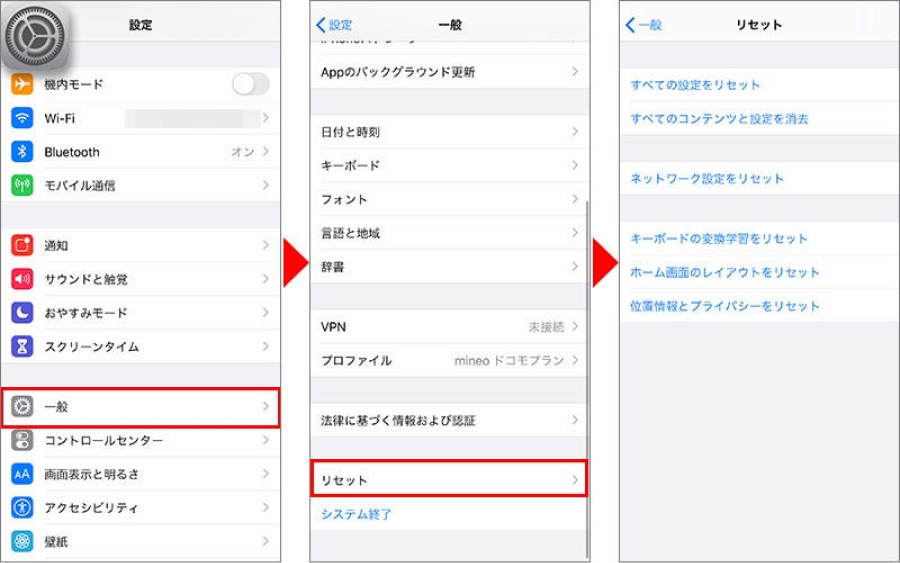
︎方法4.アップデートの再インストール
アップデートのインストール中にエラーが発生している可能性があります。一度アップデートを削除し、再度インストールしてみましょう。iOS 18をアップデートする方法:
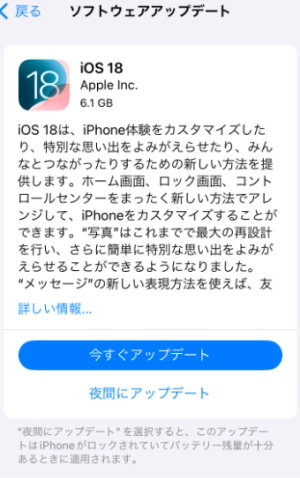
︎方法5.互換性のないアプリの確認
特定のアプリが不具合の原因となっている可能性があります。最近インストールしたアプリを削除して、状況が改善するか確認してみましょう。一部のアプリでは、互換性モードを有効にすることで、古いOSでも動作する場合があります。また、スペックの高いスマートフォンに機種変更したり、似たようなアプリを探したりことも解決できます。 似たようなゲームアプリを探す。
︎方法6.コミュニティフォーラムの活用
AppleのユーザーコミュニティやSNSなどでは、同じような不具合を経験しているユーザーから解決策を得られる場合があります。最新の情報を確認したり、専門家のアドバイスを受けることは可能なのでおすすめします。
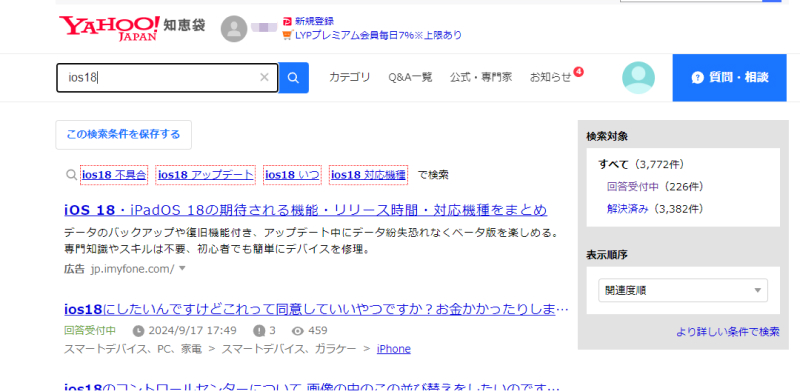
︎方法7.データを失わずにバグを修復できる方法
「UltData for iOS」は、主にiPhone/iPadなどのiOSデバイスからデータを復元するためのソフトですが、 システムの修復もできます。iPhone最新バージョンiOS 18の不具合を修復する時、データ損失の心配は必要がありません。ぜひ試してください。
安全・強力 信頼できるiOSデータ復元ソフト。iOSデバイス本体、またはiTunes・iCloudバックアップから簡単に画像や動画などのデータを復元
-
パソコンでUltDataを起動し、メニュー画面から「システム修復」をクリックします。

-
USBケーブルでiOSデバイスをコンピュータに接続し、「簡単な修復」か「高度な修復」ボタンをクリックしてプロセスを続行します。

-
ファームウェアをダウンロードします。ファームウェアをダウンロードしている場合は、「選択」をクリックしてパッケージをインポートできます。

-
おダウンロードが完了すると、プログラムはすぐにiOSの修復を開始します。

Part3.iOS 18最新バージョン不具合が改善できない時のデータ復元方法
上記の方法を試しても改善されない場合は、デバイスを復元する方法も検討しましょう。復元には、iTunesまたはFinderを使用する方法と、iOSの設定から行う方法があります。復元を行う前に、必ずバックアップを取っておきましょう。
もしデータはバックアップがない場合は、「UltData for iOS」をお勧めします。「UltData for iOS」を使えば、iPhoneのアップデート時データの移行に失敗していても、削除してしまったデータを高確率で復元可能です。
安全・強力 信頼できるiOSデータ復元ソフト。iOSデバイス本体、またはiTunes・iCloudバックアップから簡単に画像や動画などのデータを復元
-
UltData for iOSをインストールして起動します。接続したいデバイスを選択します。

-
デバイスを接続して、「写真」や「動画」などをスキャンします。

-
スキャン結果から、復元したいデータを選択します。復元を実行します。

最後に
本記事では、iOS 18に関連する不具合とその最新の対処法についてご紹介しました。デバイスの状況やOSのバージョンによって、適切な対処法は異なります。
もしiOS18最新の不具合を解決できない場合は、データの保護は一番です。そのため、復元ツール「UltData for iOS」を使うのがおすすめです。iPhone16、iOS18にも対応している、高精度スキャンが可能なツールで、試してみる価値はあります。
- 初心者にも優しい、失われたデータを安全かつ選択的に復旧
- iCloudバックアップファイルの抽出・復旧を業界最高水準で実現
- 連絡先・写真・動画・LINEのメッセージなど、35種類以上のデータが復元・抽出
iPhone最新バージョンiOS 18アップデート後の不具合と対処法をまとめて紹介
最終更新日2025-04-01 / カテゴリiPhoneデータ復元



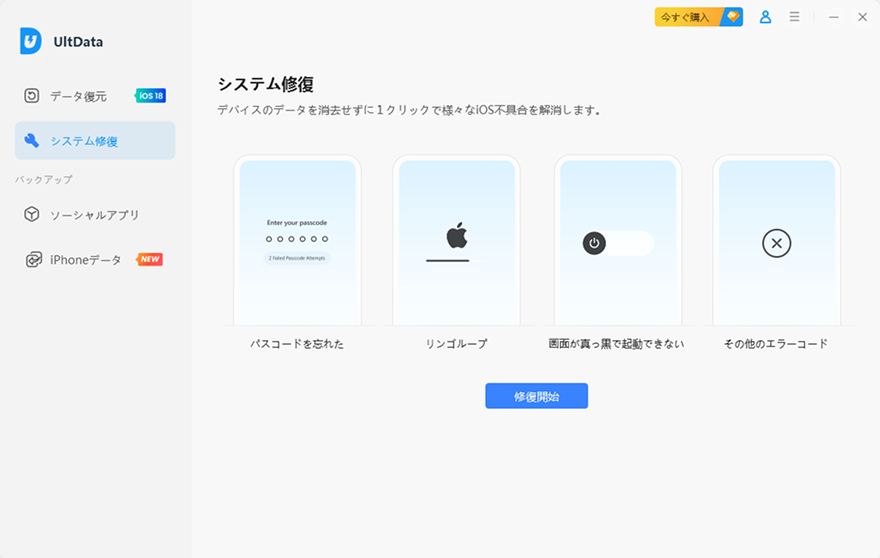










(4 票、平均: 1.5 out of 5 )
(クリックしてこの記事へコメント)